이러한 기본 뷰를 작성하고 모형 파일에서 도면 뷰를 작성하는 방법을 설명합니다.
기준 뷰 작성 및 편집
기준 뷰 명령은 기본적으로 마지막 활성 모형 문서를 배치된 뷰의 소스로 선택합니다. 마지막 활성 모형 문서가 닫힌 경우 모형이 자동으로 선택되지 않습니다.
- 리본에서 뷰 배치 탭
 작성 패널
작성 패널  기준
기준
 을 클릭합니다.
을 클릭합니다.
- 도면 뷰 대화상자의 구성요소 탭에서 다음을 수행합니다.
- 모형을 지정하려면 열린 파일 리스트에서 파일을 선택하거나 기존 파일 열기
 를 클릭하고 모형 파일을 찾습니다.
주: 스케치만 포함하는 부품의 뷰를 작성할 수 있습니다. 2D 스케치는 뷰에 평행해야 합니다.
를 클릭하고 모형 파일을 찾습니다.
주: 스케치만 포함하는 부품의 뷰를 작성할 수 있습니다. 2D 스케치는 뷰에 평행해야 합니다. - 파일 형식에 따라 설계 뷰 표현, 위치 표현, 모형 상태, 판금 뷰, 용접물 그룹 또는 프레젠테이션 뷰를 선택합니다.
- 뷰 스타일을 지정합니다. 은선
 , 은선 제거
, 은선 제거  에서 선택합니다.
주: 음영처리
에서 선택합니다.
주: 음영처리 옵션은 모형 색상을 뷰에 표시합니다. 다음 이미지는 음영처리된 옵션 끄기 및 음영처리된 옵션 켜기와 함께 은선 제거 뷰를 표시합니다.
옵션은 모형 색상을 뷰에 표시합니다. 다음 이미지는 음영처리된 옵션 끄기 및 음영처리된 옵션 켜기와 함께 은선 제거 뷰를 표시합니다.
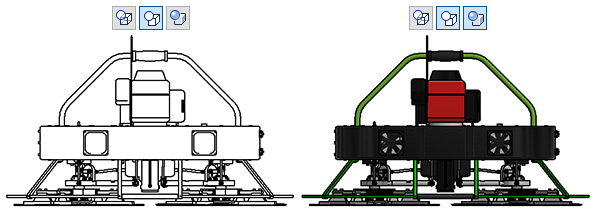
- 도면에서 뷰 레이블의 가시성을 켜거나 끕니다. 텍스트 형식 대화상자에서 뷰 레이블을 편집하려면 뷰 레이블 편집을 클릭합니다.
- 필요한 경우 뷰 축척을 변경합니다.
- 모형을 지정하려면 열린 파일 리스트에서 파일을 선택하거나 기존 파일 열기
- 모형 상태 탭에서 모형 유형에 따라 iAssembly, iPart 멤버 또는 용접물 상태를 선택하거나 참조 데이터 옵션을 지정합니다.
뷰 경계 상자의 크기를 늘리려면 여백 값을 늘립니다.
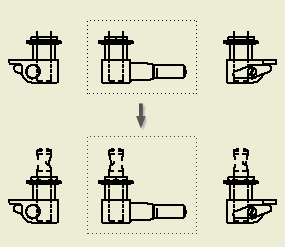
- 화면표시 옵션 탭에서 뷰의 화면표시 옵션을 설정합니다. 뷰를 작성하는 데 사용된 파일 형식에 따라 사용 가능한 옵션이 달라집니다.
- 그래픽 창에서 다음을 수행합니다.
- 기준 뷰를 적절한 위치로 이동합니다.
- ViewCube를 사용하여 모형 방향 및 투영 유형을 지정합니다.
- 기준 뷰 경계 구석을 끌어 뷰 축척을 변경합니다. 기본적으로 현재 표준 스타일의 미리 정의된 축척 범위 내에서 뷰 크기가 사전 설정 축척 값으로 스냅됩니다. Ctrl 키를 누른 채로 자유 끌기를 사용하여 임의의 뷰 축척을 설정합니다. 자유 끌기를 통해 축척을 변경하면 축척 값이 도면 뷰 대화상자에 실수로 표시됩니다.
- 기준 뷰에서 화살표를 클릭하여 투영된 뷰를 배치합니다. 투영된 뷰에서 X 표시를 클릭하여 투영된 뷰를 제거합니다.
주: 기준 뷰를 편집할 때 동일한 옵션을 사용하여 뷰를 변경할 수 있습니다.
투영된 뷰 작성 및 편집
투영된 뷰는 일반적으로 기준 뷰에서 작성되는 첫 번째 유형의 뷰입니다. 투영된 뷰 명령은 기준 뷰에서 직교 뷰와 등각투영 뷰를 작성합니다.
표준 스타일의 뷰 기본 설정 탭에서 일각법과 삼각법 사이를 전환할 수 있습니다. 스타일 라이브러리에 설정을 저장하지 않는 한 변경 사항은 현재 도면에만 영향를 줍니다. 해당 표준을 사용하는 다른 도면은 모두 변경된 투영으로 업데이트됩니다.
명령을 한 번 활성화하여 여러 뷰를 작성할 수 있습니다. 다중 뷰 투영은 상위 뷰에 정렬되고 상위 뷰의 축척 및 표시 설정을 상속합니다.
엑소노메트릭 투영은 상위 뷰에 정렬되지 않습니다. 엑소노메트릭 투영은 상위 뷰의 축척을 따르지만 상위 뷰의 축척을 변경해도 업데이트되지 않습니다.
미리보기에서 투영된 뷰의 방향은 상위 뷰와의 관계를 반영합니다.
- 리본에서 뷰 배치 탭 > 작성 패널 > 투영
 을 클릭합니다.
을 클릭합니다.
- 투영의 상위 뷰를 선택합니다.
- 원하는 위치로 미리보기를 이동한 다음 클릭하여 뷰를 배치합니다.
- 미리보기를 이동하고 클릭하여 투영된 뷰를 계속해서 배치합니다.
- 투영된 뷰 배치를 마치려면 마우스 오른쪽 버튼을 클릭하고 작성을 선택합니다.
- (선택 사항) 단면, 슬라이스, 절단 또는 브레이크 아웃 절단부의 상속을 켜거나 끄려면 투영된 뷰를 마우스 오른쪽 버튼으로 클릭하고 뷰 편집을 선택합니다. 도면 뷰 대화상자의 표시 옵션 탭을 열고 절단부 상속 섹션에서 적절한 옵션을 선택합니다.
모형 파일에서 도면 뷰 작성
모형에서 도면 작성은 부품, 용접물 조립품, 조립품, 프리젠테이션, 판금 및 플랫 패턴 환경에서 지원됩니다. 하향식 도면 작성에서는 iPart 및 iAssembly 팩토리 및 멤버 파일도 지원됩니다.
모형에서 도면을 작성할 때 다음 모형 특성이 모형 파일에서 기준 뷰로 자동으로 전파됩니다.
- 모든 활성 표현(설계 뷰, 위치) 및 모형 상태
- 현재 카메라(직교/원근 설정 포함)
- 활성 iPart/iAssembly 멤버
- 모형 파일에서 원하는 대로 모형을 정렬합니다.
- 검색기에서 루트 구성요소를 마우스 오른쪽 버튼으로 클릭하고 도면 뷰 작성을 클릭합니다.
- 도면 템플릿 대화상자에서 사용할 도면 템플릿을 선택하고 확인을 클릭합니다.
도면이 작성되고 기준 뷰 명령이 시작됩니다. 현재 모형 상태가 도면 뷰 대화상자로 전파되고 기준 뷰가 도면 시트에 배치됩니다.
- 필요한 경우 도면 뷰 대화상자에서 뷰 특성을 설정합니다.
- 필요한 경우 그래픽 창에서 직접 편집 도구를 사용하여 뷰를 정렬하거나 투영된 뷰를 배치합니다.
- 확인을 클릭하여 도면 뷰 대화상자를 닫습니다.